Hay muchos jugadores que usan Bandicam para hacer videos de YouTube. Bandicam no es solo para jugadores, también es una gran herramienta para maestros. Los maestros pueden crear videos informativos con él. Lo usan para que sus alumnos puedan ver la pantalla. Es una herramienta útil para explicar cualquier tema. Es como tener una pizarra, solo que mejor.
Desafortunadamente, Bandicam no está en Mac. No se preocupe porque tiene opciones de 6 para elegir y experimentar Bandicam para Mac. Sí, aún puedes crear videos increíbles en Mac con estas opciones de 6 Bandicam para Mac.
Contenido: Mejores alternativas de 6 a Bandicam para MacConsejo adicional: una herramienta poderosa que le ayuda a eliminar software innecesario
La gente también leyó:Cómo editar videos en Mac con iMovie
Mejores alternativas de 6 a Bandicam para Mac
Bandicam es un software de grabación de pantalla. Captura y graba tu pantalla. Pero solo funciona en Windows, por lo que presentaremos algunas alternativas increíbles a Bandicam para Mac:
- WeVideo: el software de edición basado en la nube.
- Snagit: el software multiplataforma, que puede funcionar tanto en Mac como en Windows.
- Camtasia: el software de solución de captura de pantalla y edición completa.
- ScreenFlow: una solución de edición de video de alta potencia, especialmente para las capturas de pantalla.
- Quicktime: tiene algunas capacidades funcionales de grabación de pantalla bastante potentes incorporadas.
- Open Broadcast Software: un grabador de pantalla de código abierto que funciona en Mac, PC y Linux.

Opción # 1: WeVideo
WeVideo es una opción paga que puede considerar. Es relativamente nuevo, pero sigue siendo una buena opción de Bandicam para Mac. Esto no solo te ayuda a grabar tu pantalla para que puedas hacer videos tutoriales. Verás, también te ayuda a editar tus videos. Lo bueno de esto es que es un software de edición basado en la nube. Eso significa que no es necesario que instales ningún otro programa para que funcione y cualquiera que tenga acceso a tu cuenta WeVideo puede editar en cualquier momento y en cualquier lugar.
WeVideo se ejecuta en su navegador web, lo que significa que no ocupará tanto espacio en su Mac. Esta increíble opción de Bandicam para Mac tiene la capacidad de guardar sus capturas de pantalla en la nube. Entonces, además de ahorrar espacio, también te da la flexibilidad de editar tus videos desde cualquier lugar. Si tienes un equipo, ellos también pueden acceder al video desde cualquier lugar.
Es bastante fácil usar WeVideo para explicar un determinado tema a su audiencia. Puede usarlo para grabar sus diapositivas. También puede usarlo para registrar todo el proceso de navegación del uso de un software o una aplicación. Es una gran herramienta de enseñanza. A pesar de ser una opción paga de Bandicam para Mac, es asequible.
Estos son los pasos a seguir cuando se usa WeVideo como captura de pantalla y como herramienta de edición.
- Regístrese para obtener una cuenta WeVideo.
- Inicie sesión en su cuenta para acceder a su tablero.
- Haga clic en el botón rojo. arriba para grabar su pantalla o cámara web.
- Haga clic en el botón Continuar a continuación una vez que haya elegido.
- Haga clic en el botón Instalar en la pantalla emergente para agregar la extensión, grabadora de video, a WeVideo. Si ha iniciado sesión en su cuenta de Google, solo tendrá que hacer esto una vez.
- Seleccione Permitir en la siguiente ventana emergente. Esto permitirá que la extensión de Chrome use su cámara y micrófono.
- Asegúrese de que Grabar audio esté activado.
- Haga clic en el botón Grabar.
- Haga clic en Detener grabación cuando haya terminado.
- Haga clic en el botón Guardar en la parte inferior derecha de la ventana. Una vez que guarde el video, irá a su Biblioteca de medios.
- Espere hasta que el video se haya importado a su Biblioteca multimedia.
- Arrastre hacia abajo el video a la línea de tiempo a continuación.
- Amplíe su video haciendo clic en la lupa en la parte inferior derecha de la ventana.
- Arrastre el marcador azul para cortar partes del video que desea eliminar.
También puede usar WeVideo para grabar su pantalla. Aquí están los pasos para hacerlo.
- Elija Grabar pantalla.
- Elija entre grabar toda la pantalla y Grabar una ventana.
- Mantenga el audio grabado.
- Haga clic en el botón Continuar.
- Seleccione Compartir en la siguiente ventana.
- Espere a que termine la cuenta regresiva para que su pantalla se comparta y grabe.
- Haga clic en Dejar de compartir en la parte inferior de la ventana.
- Clic en Guardar. Será importado a su biblioteca de medios.
- Cambie el nombre del archivo para cambiarle el nombre.
- Haga clic en Guardar.
- Arrástrelo hacia la línea de tiempo para editar.
WeVideo puede ayudarlo a trabajar en colaboración en la nube. También puede ayudarlo a editar todos sus videos en la nube.
También puede utilizar WeVideo de forma gratuita, pero no podrá utilizar todas sus potentes funciones. Con su opción gratuita, tendrá una marca de agua en su video. Es mejor disponer de una licencia de WeVideo.
Opción # 2: Snagit
Otra opción de Bandicam para Mac es Snagit. Esta es, nuevamente, una opción paga de Bandicam para Mac. Snagit es el software multiplataforma, lo que significa que puede funcionar tanto en Mac como en Windows. Por lo tanto, es fácil compartir archivos de proyecto entre los dos.
Snagit es una herramienta de grabación de pantalla sin complicaciones. Es muy fácil de usar. Todo lo que tiene que hacer es dibujar una sección de su pantalla y presionar grabar. Estos son los pasos a seguir cuando se utiliza Snagit para capturar una imagen.
- Descargar Snagit.
- Haz clic en el botón rojo grande.
- Dibuje la parte de la pantalla que desea capturar. Puede hacer una captura de imagen y usar las diferentes herramientas disponibles. Snagit tiene algunas características increíbles de anotación y marcado que pueden ayudarlo a explicar las cosas más claramente a su audiencia. Puede colocar fácilmente flechas y agregar texto para agregar algunas marcas a sus videos.
Estos son los pasos para usar Snagit para capturar un video.
- Haz clic en el botón rojo.
- Seleccione el área que desea capturar.
- Haga clic en Capturar video.
- Presione el botón de grabación.
- Espere a que la cuenta regresiva comience a grabar.
- Haga clic en Detener grabación en la parte superior de la pantalla.
Snagit ofrece muchas herramientas poderosas para capturar. Snagit graba videos muy bien, pero sus capacidades de edición son limitadas.
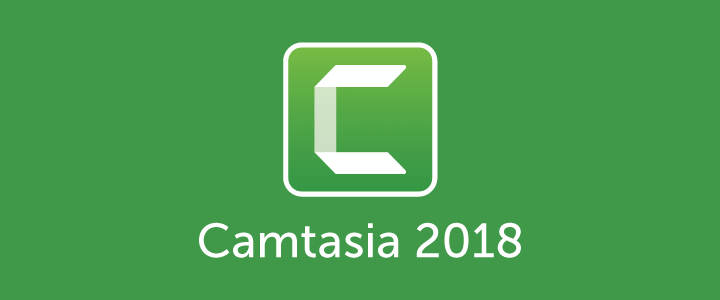
Opción # 3: Camtasia
Otra opción de Bandicam para Mac es Camtasia. Camtasia es la compañía hermana de Snagit y también es una opción paga. Camtasia es un software de captura de pantalla y una solución de edición completa. Se jacta de una potente funcionalidad de edición.
Estos son los pasos para usar Camtasia.
- Descargar Camtasia.
- Abre Camtasia.
- Elija Nuevo proyecto en Comenzar. Llegará a la interfaz principal de Camtasia. Ahí es donde puedes comenzar a editar.
- Elija Nueva grabación.
- Vaya a Proyectos recientes para hacer clic en un video guardado. También puede buscar un video para editar usando Open Project.
- Mire los videos Tutoriales a continuación para obtener ayuda.
Camtasia tiene algunas poderosas herramientas de edición que puedes usar. Es una solución completa de extremo a extremo y puede funcionar tanto en Mac como en PC. Eso es bueno, especialmente si compartes el proyecto entre los dos. El único inconveniente es que cuesta mucho.
Opción # 4: ScreenFlow
La siguiente opción de Bandicam para Mac es ScreenFlow. Nuevamente, esta es una opción paga pero es asequible. Este software de captura y edición de pantalla es solo para Mac y cuesta $ 99. Esta es probablemente la mejor solución para la captura de pantalla y para editar capturas de pantalla en Mac.
ScreenFlow no solo graba su cámara web y su pantalla simultáneamente. También graba desde la pantalla de su iPhone y micrófonos adicionales. Es excepcionalmente poderoso cuando se trata de la grabación de pantalla real.
ScreenFlow es una solución de edición de video de alta potencia especialmente para capturas de pantalla. Puede agregar fácilmente texto animado.
Estos son los pasos para usar ScreenFlow.
- Ve a la Mac Store y compra ScreenFlow. Si quieres probarlo gratis, puedes descargarlo desde su sitio web.
- Abra ScreenFlow. Aparecerá una ventana emergente en la pantalla que le permitirá grabar un video. Podrá grabar audio del micrófono y grabar audio de la computadora también.
- Haga clic en el botón rojo para grabar.
- Prensa Mayús + Comando + 2 para detener la grabación
Siga los siguientes pasos para editar su video.
- Separe el audio de su video agregando una línea en el área de la línea de tiempo. Puede hacerlo haciendo clic derecho en la primera línea y seleccionando Separar audio. Entonces tendrá una línea de audio.
- Vaya al cuadro Propiedades de video para comenzar a editar.
Las funciones de edición y grabación de pantalla son muy sólidas en ScreenFlow. Por lo tanto, es la razón por la cual es una buena opción de Bandicam para Mac. Incluso si es una opción paga, es asequible.
Ahora, también hay opciones gratuitas de Bandicam para Mac. Tenga en cuenta que un software gratuito es limitado. Por lo tanto, un Bandicam gratuito para Mac solo le permite capturar la pantalla completa.
Por lo tanto, puede dibujar una sección de su pantalla y grabar. Eso es todo. No tienen funciones de edición integradas.
Sin embargo, aquí hay dos opciones de Bandicam para Mac que puede usar de forma gratuita.
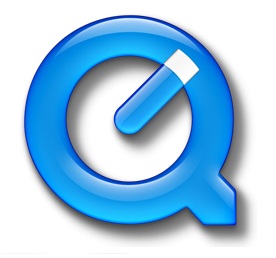
Opción # 5: Quicktime
Quicktime es una buena opción de Bandicam para Mac. Es decir, si no quieres pagar. Quicktime ya está instalado en tu Mac. Incluso si es gratis, tiene algunas capacidades funcionales de grabación de pantalla bastante potentes incorporadas.
Quicktime es bastante sencillo. Aquí están los pasos para usarlo.
- Abra Quicktime para acceder a las funciones de grabación de pantalla.
- Haga clic en Archivo y pase el mouse a Nueva grabación de pantalla.
- Dibuje la sección de su pantalla que desea grabar. También puede simplemente hacer clic en la pantalla para grabar toda la pantalla.
- Hit record.
Quicktime es así de fácil de usar.
Opción # 6: Open Broadcast Software (OBS)
Su próxima opción gratuita de Bandicam para Mac es la Software Open Broadcaster u OBS. Este es un software gratuito de transmisión en vivo. OBS es un grabador de pantalla de código abierto que funciona en Mac, PC y Linux.
Estos son los pasos que pueden ayudarlo a configurar y usar OBS.
1 Descargar OBS.
2 Elija OBS Studio en lugar de OBS Classic. El primero tiene más características y es multiplataforma.
3 Instalar OBS
4 OBS abierto
5 Cambie el tema yendo a la Configuración. Seleccione su servicio de transmisión ingresando su clave de transmisión. Nunca comparta su clave de transmisión con nadie.
6 Comience con el modo de salida simple y configure la tasa de bits de video en 2000.
7 Vaya a Grabación y configure la ruta del archivo a la carpeta en la que desea almacenar su video OBS.
8 Configure mp4 en Formato de grabación o puede configurarlo en cualquier formato que desee.
9 Vaya a la pestaña Audio y configure el Dispositivo de audio de escritorio como predeterminado.
10 Vaya a la pestaña Video para configurar la Resolución del lienzo para que coincida con su monitor.
11 Comience con 1080 si no está seguro de qué resolución debe usar. Puede apagarlo más tarde si su computadora se ralentiza o si su video está entrecortado.
12 Explore la interfaz para grabar y transmitir.
La interfaz de la OBS es muy simple. Tendrá la ventana de vista previa y puede cambiar su tamaño a su gusto. En la parte inferior izquierda de la ventana, verá el cuadro Escenas. Al lado del cuadro Escenas se encuentra el cuadro Fuentes. Agregue más fuentes haciendo clic derecho en el cuadro Fuentes y seleccionando Agregar. Puedes agregar un juego y una imagen. Incluso puedes agregar una cámara conectada. La captura de pantalla mostrará todo el monitor. Agregue y seleccione una imagen para superponer una imagen en el video. También puede cambiar el tamaño y mover una nueva Fuente arrastrando los bordes.
13. Prensa Comenzar a transmitir para comenzar a transmitir. Presione Iniciar grabación para iniciar una grabación local en su carpeta establecida. Si presiona ambos, podrá transmitir mientras guarda una grabación local de su transmisión.
14 Vaya a Archivo y haga clic en Mostrar grabaciones para ver en qué carpeta se guardan sus grabaciones.
Obtiene algunas funciones avanzadas con OBS, ya que le da control sobre los códecs y las velocidades de bits del video que va a grabar. Como OBS es un programa de bajo consumo, es ideal para grabar videos de juegos. No usa todos sus recursos de GPU o CPU. Por lo tanto, es la razón por la que muchos jugadores lo usan.
Todavía puede tener toda la potencia y el rendimiento de su computadora mientras graba su pantalla. No obstante, OBS solo es bueno para la grabación de pantalla. No tiene funcionalidad de edición.
Consejo adicional: una herramienta poderosa que le ayuda a eliminar software innecesario
Dada la lista de opciones de Bandicam para Mac, estarás tentado a probarlas todas. Después de todo, esa es la mejor manera de descubrir cuál funciona mejor para usted.
Cuando finalmente decida qué software funciona para usted, deberá desinstalar los que ya no necesitará. Ese es el momento en el que necesitará el desinstalador de iMyMac PowerMyMac. Esta sencilla aplicación puede ayudar a desinstalar el software que no necesitará.
PowerMyMac es muy fácil de usar. Solo tienes que iniciar el programa. Una vez que se haya iniciado, elija el Desinstalador. Haga clic en Buscar el desinstalador para mostrarle todo el software instalado en su Mac. Luego, seleccione el software que ya no necesitará. Si quieres aprender más sobre Desinstalador de Mac, puedes visitar el enlace.
Conclusión
Dadas las opciones anteriores, aún puede experimentar Bandicam para Mac. No olvide instalar el iMyMac PowerMyMac porque lo necesitará una vez que haya elegido una alternativa de Bandicam para Mac.



